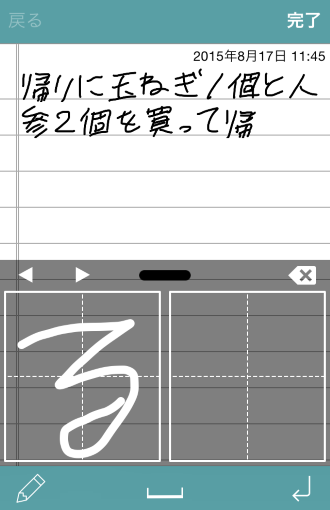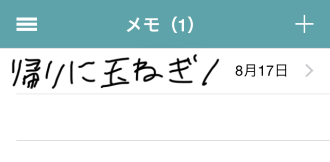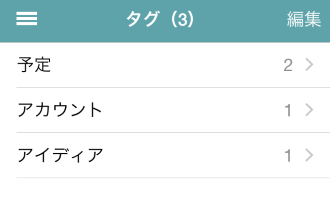「手書きメモ帳 Touch Notes」2つの入力ボックスで素早い手書き入力ができる
素早く手書きメモがとれるのが売りのメモ帳アプリ。iOS版のみがリリースされている。
キーボードを使って入力するのが不得意な人向けのアプリか。それともフリック入力を得意とする人でも使えるアプリなのか気になるところだ。さっそく使ってみよう。
アプリを起動すると下図のトップ画面が表示される。シンプルなデザインで、タイトル名が「メモ」になっているところが気軽に使える感を感じさせてくれる。
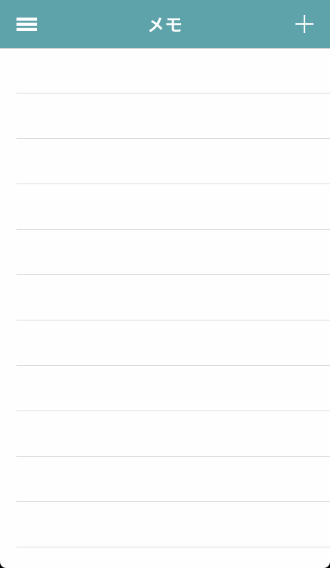
入力するには、まずトップ画面右上の「+」ボタンを押す。すると、メモの入力画面に移動する。
画面下部に2つのボックスがあるので左から始めて右左を繰り返しながら1文字ずつ手書きで入力する。
1文字書き終わる度に確定ボタンを押す必要は無く、別のボックスに次の文字を書き始めたら自動で入力が確定して画面上部のノートに縮小された文字が表示される。
なので、文章入力の流れが途切れることなくスムーズで良い感じだ。
トップ画面に戻り、保存したメモの冒頭数文字と保存時刻が表示される。
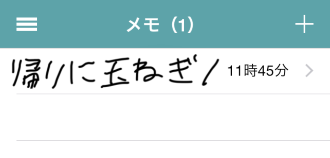
入力文字はボックス1つにつき1文字として認識されるので修正がしやすい。
例えば、下図のように「待ち合わせ」を間違って「待ちおわせ」と入力してしまった場合、![]() ボタンを2回押して「わ」の前にカーソルを移動し、
ボタンを2回押して「わ」の前にカーソルを移動し、![]() ボタンを1回押して「お」を削除する。
ボタンを1回押して「お」を削除する。
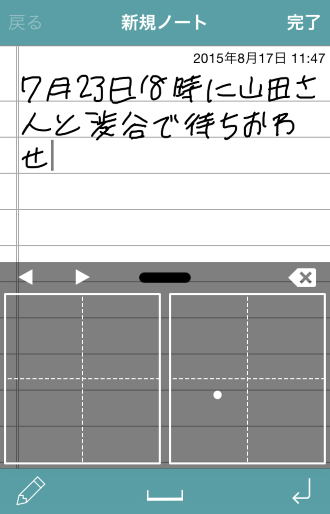
ボックスに「合」と入力し、画面右下の![]() ボタンを押せば修正完了となる。修正のしやすさは抜群だ。
ボタンを押せば修正完了となる。修正のしやすさは抜群だ。
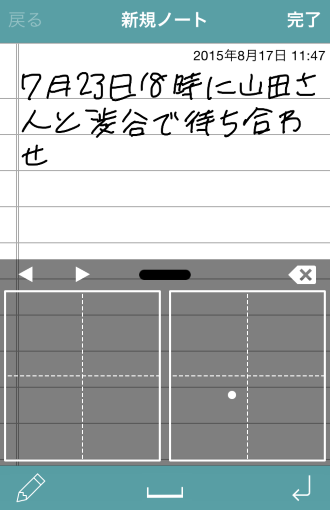
次に、手書き入力とキーボード入力の入力速度に違いはあるのかを検証した。
iPhoneにプリインストールされているメモ帳アプリと本アプリを使って、「帰りに玉ねぎ1個と人参2個を買って帰る」を正確性を損なわない程度に急ぎながら入力し、入力開始から終了までの所要時間を計測した。
以下が検証動画
フリック入力のほうが7秒以上も所要時間が短い結果になった。両方ともテクニックを上げればもっと所要時間を短くできそうだが、手書き入力はいくら頑張ってもフリック入力には敵わなそうである。
よって、フリック入力を得意とする人にとって、入力の素早さという観点では、本アプリの魅力は低いものとなるだろう。
便利な機能にタグ付け機能がある。トップ画面からメモを開き、画面下の![]() ボタンを押すと、このメモに設定するタグを選択することができる。
ボタンを押すと、このメモに設定するタグを選択することができる。

下図は全てのメモを入力したあとのトップ画面。それぞれのメモにタグを設定していてもこの画面に変化はない。タグを利用するには、まず画面左上の「≡」ボタンを押す。
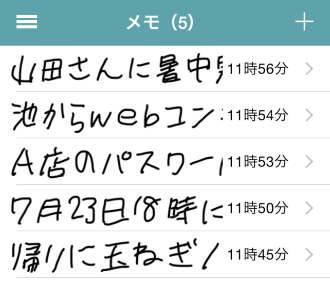
するとメニュー画面が表示される。続いて、「タグ」を選択すると、
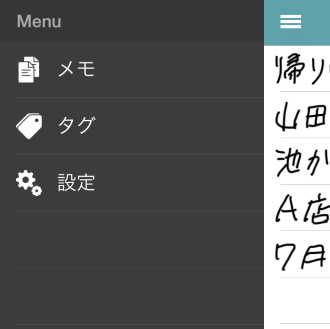
指定したタグを付けたメモのみが一覧表示される。
別アプリによくあるフォルダ分け方式の場合は、フォルダに入らないとメモを確認することができないが、タグ方式ではメモ一覧はそのままに絞り込みができる点で使い勝手が良い。
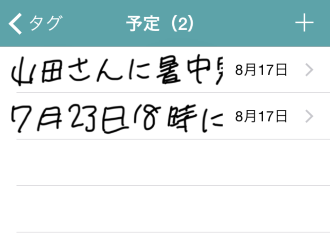
このアプリのさらに便利な機能に手書き画像の添付がある。
例えば、下図のように山田さんと待ち合わせるメモを入力したあと、待ち合わせ場所の地図を残しておきたいとする。そこで、画面下の「クリップボタン」⇒「描画」の順で選択すると、

絵を描く画面が表示されるので地図を描く。描き終わったら「完了」ボタンを押すと、
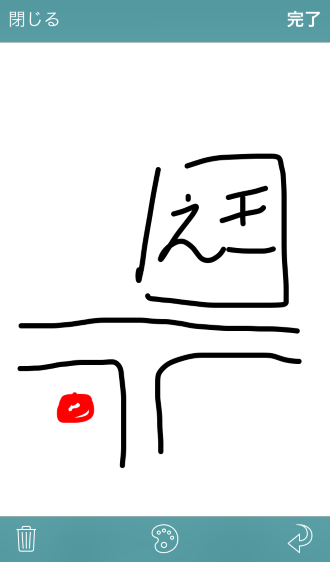
メモの画面に戻るので、画像を好きな位置に配置して完了。これはすごく便利な機能だ。
気になるのは、配置し終わった絵は消すことができない点である。絵だけを修正したい場合は、別の絵を描いて隣りに配置するか、メモを最初から書き直さなければならない。

その他、メールやEvernote、Dropbox(オンラインストレージサービス)に作成したメモを画像で送信することができる。周知したいメモをDropboxに送信してみんなに公開するという使い方もできそうだ。
以上、手書きメモ帳 Touch Notesはキーボード入力を不得意とするユーザーにとっては素早くメモがとれる嬉しいアプリである。
絵を描いてメモに添付できる機能は、キーボード入力のメモ帳にもあると嬉しい素晴らしい機能だ。